Опрос
Как вы относитесь к переходу на Windows 10?

Популярные темы
Android, FreeBSD, Google, Linux, Mac OS X, Microsoft, Win Server 2003, Win Server 2008, Windows 10, Windows 7, Windows 8, Windows 9, Windows Vista, Windows XP, Безопасность, Видео, Видео обои, Гаджеты, Драйвера, Железо, Интерфейс, Мобильные ОС, Новости, Обзоры, Обои, Оптимизация, Оформление, Приложения для Android, Приложения для Windows 8, Программы для Windows 10, Рабочий стол, Реестр, Секреты, Система, Скриншоты, Советы, Софт, Темы, Темы для Windows 10, Уязвимости
Показать все теги
Показать все теги
Панель управления в Windows XP, 7 и 8
Компьютерная грамотность | Разместил: Cesar, 2012-11-14 |  48547 48547  51 51  |
Публикация, прежде всего, рассчитана на новичков и неопытных пользователей компьютера, ну а гуру, в свою очередь, могут также поделиться соображениями в комментариях. Панель управления - это, пожалуй, одна из самых главных частей пользовательского интерфейса всех операционных систем широкого распространения линейки Windows. В статье мы рассмотрим, что же представляет из себя данная панель, как ее найти, запустить и настроить на оптимальный для себя вид.
Помните, что на английском название будет звучать как Control Panel, с помощью панели можно практически полностью управлять операционной системой - устанавливать новое оборудование и соответствующие драйвера, устанавливать и удалять программы, управлять всеми пользователями компьютера, настраивать разрешение экрана, изменять оформление системы и многое, многое другое.
Впервые пользователи смогли познакомиться с панелью еще в начальной версии «винды» - Windows 1.0. Данный инструмент сохраняется на протяжении всей эволюции операционных систем Microsoft. Давайте рассмотрим три наиболее популярных из них.
Начиная с данной версии, панель имеет два вида - это обыкновенный классический и более современный вид по категориям. Какой из них для себя выбрать каждый решает самостоятельно, лично я предпочитаю классический, потому что при таком варианте доступны для выбора сразу все элементы управления.
Вызвать панель можно из меню Пуск -> Панель управления:
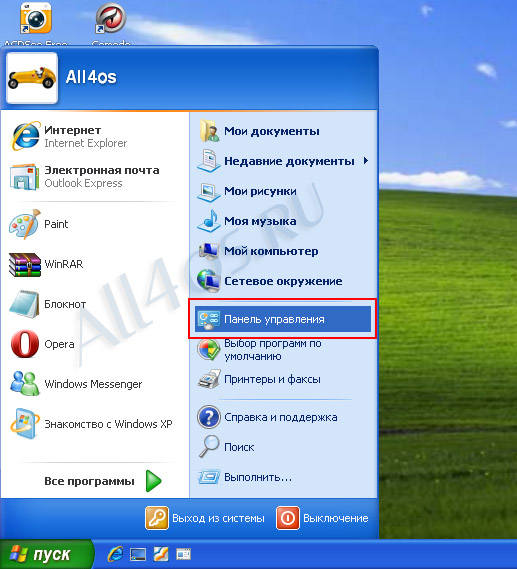
А также по ссылке в левой колонке папки Мой компьютер или с помощью ввода команды control, control.exe в приложении Выполнить, запускается клавишами Win+R.
Переключение между видами панели осуществляется путем нажатия соответствующей ссылки в левой панели окна:
В «семерке» запуск панели осуществляется точно также как и в ее предшественнице XP - открываем меню Пуск и за два клика оказываемся в панели:
Чтобы изменить вид на классический, необходимо открыть меню просмотра и выбрать «мелкие значки».
Вернуть панель к виду по умолчанию, можно кликнув по панели в адресной строке открытого окна:
В отличие от XP и 7, в восьмерке так сразу Панель управления не найти. Чтобы сделать это, можно использовать новый Metro-интерфейс ОС, а также создать ярлык панели на рабочем столе. Начнем с метро, прежде всего кликните правой кнопкой мыши на свободном месте экрана - снизу появится иконка с названием «Все приложения»:
Переходим по ссылке и видим уменьшенные значки, среди которых расположилась и панель управления:
Кстати, вы всегда сможете закрепить ее на стартовом экране, кликнув по иконке правой кнопкой мышки и выбрав соответствующий пункт свойств.
Кроме доступа из метро, можно добавить ярлык панели на рабочий стол, для этого кликните на экране правой кнопкой мыши и выберите пункт Персонализация:

Далее переходим по ссылке слева «Изменение значков рабочего стола»:
Осталось только выбрать сами значки, отметив их галочками и нажать OK:
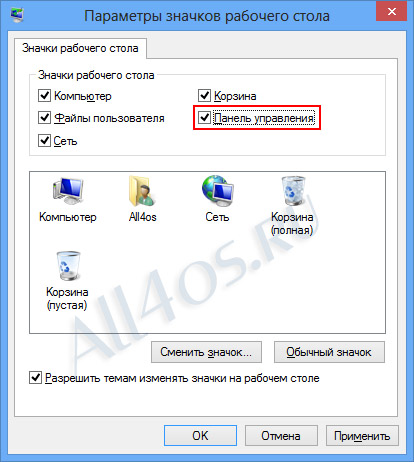
В остальном, управление панелью осуществляется аналогично «седьмой» версии Windows:
Помните, что на английском название будет звучать как Control Panel, с помощью панели можно практически полностью управлять операционной системой - устанавливать новое оборудование и соответствующие драйвера, устанавливать и удалять программы, управлять всеми пользователями компьютера, настраивать разрешение экрана, изменять оформление системы и многое, многое другое.
Впервые пользователи смогли познакомиться с панелью еще в начальной версии «винды» - Windows 1.0. Данный инструмент сохраняется на протяжении всей эволюции операционных систем Microsoft. Давайте рассмотрим три наиболее популярных из них.
Windows XP
Начиная с данной версии, панель имеет два вида - это обыкновенный классический и более современный вид по категориям. Какой из них для себя выбрать каждый решает самостоятельно, лично я предпочитаю классический, потому что при таком варианте доступны для выбора сразу все элементы управления.
Вызвать панель можно из меню Пуск -> Панель управления:
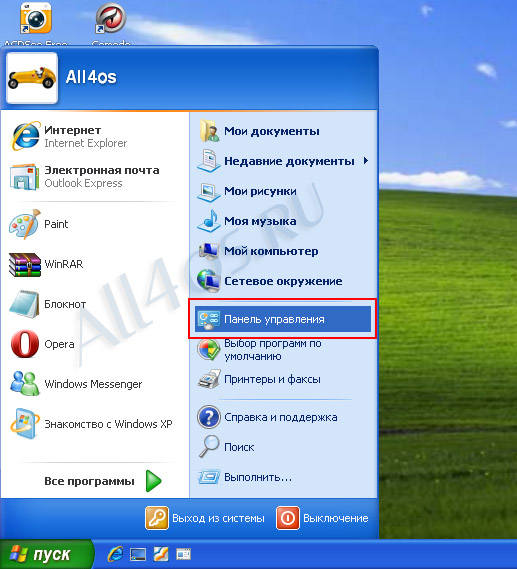
А также по ссылке в левой колонке папки Мой компьютер или с помощью ввода команды control, control.exe в приложении Выполнить, запускается клавишами Win+R.
Переключение между видами панели осуществляется путем нажатия соответствующей ссылки в левой панели окна:
Windows 7
В «семерке» запуск панели осуществляется точно также как и в ее предшественнице XP - открываем меню Пуск и за два клика оказываемся в панели:
Чтобы изменить вид на классический, необходимо открыть меню просмотра и выбрать «мелкие значки».
Вернуть панель к виду по умолчанию, можно кликнув по панели в адресной строке открытого окна:
Windows 8
В отличие от XP и 7, в восьмерке так сразу Панель управления не найти. Чтобы сделать это, можно использовать новый Metro-интерфейс ОС, а также создать ярлык панели на рабочем столе. Начнем с метро, прежде всего кликните правой кнопкой мыши на свободном месте экрана - снизу появится иконка с названием «Все приложения»:
Переходим по ссылке и видим уменьшенные значки, среди которых расположилась и панель управления:
Кстати, вы всегда сможете закрепить ее на стартовом экране, кликнув по иконке правой кнопкой мышки и выбрав соответствующий пункт свойств.
Кроме доступа из метро, можно добавить ярлык панели на рабочий стол, для этого кликните на экране правой кнопкой мыши и выберите пункт Персонализация:

Далее переходим по ссылке слева «Изменение значков рабочего стола»:
Осталось только выбрать сами значки, отметив их галочками и нажать OK:
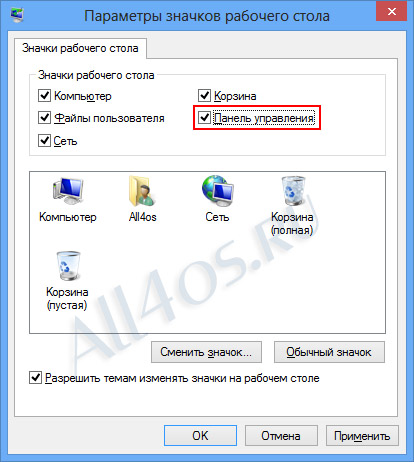
В остальном, управление панелью осуществляется аналогично «седьмой» версии Windows:
| Рейтинг: |
|
Поделиться с друзьями: |
-
Другие материалы схожей тематики:
 Комментарии к статье (От своего имени Вконтакте или как пользователь All4os.ru)
Комментарии к статье (От своего имени Вконтакте или как пользователь All4os.ru)















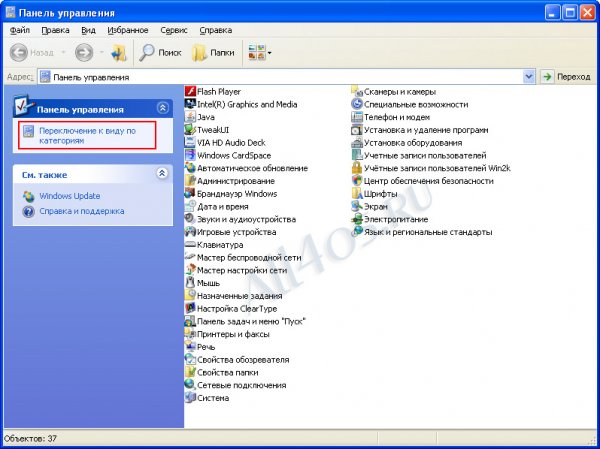

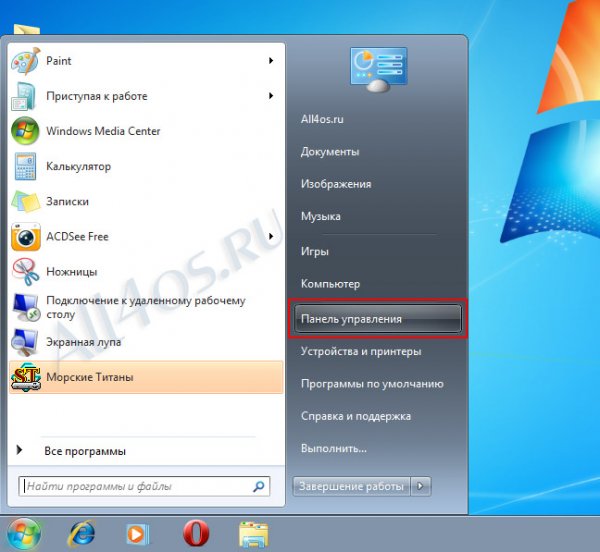
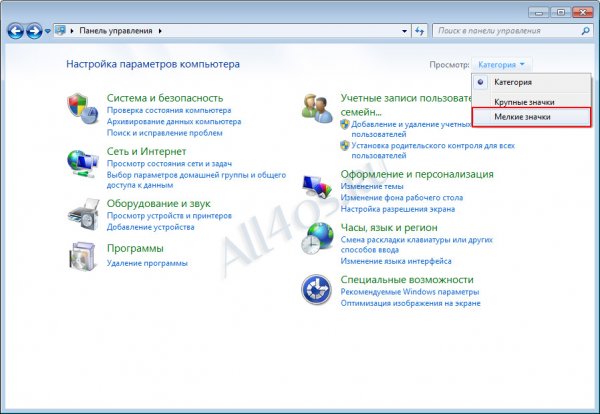
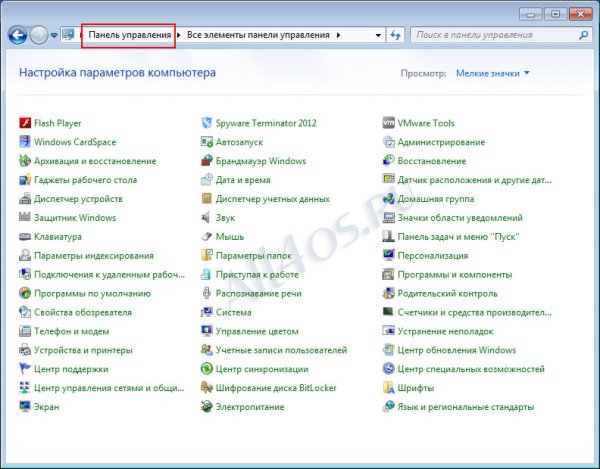
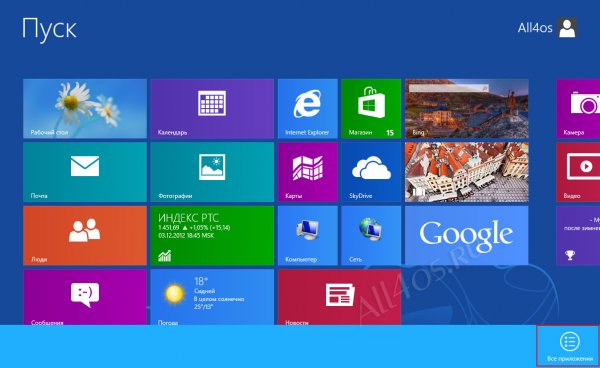
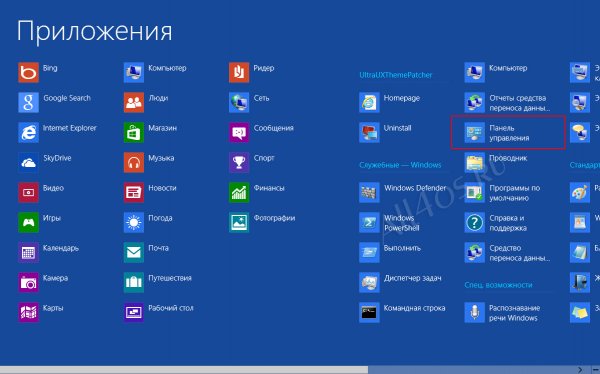
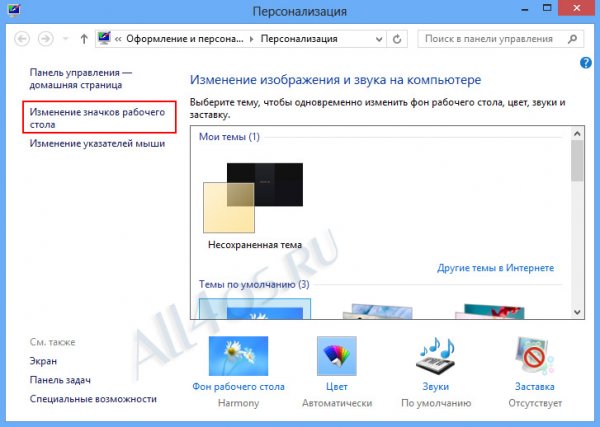
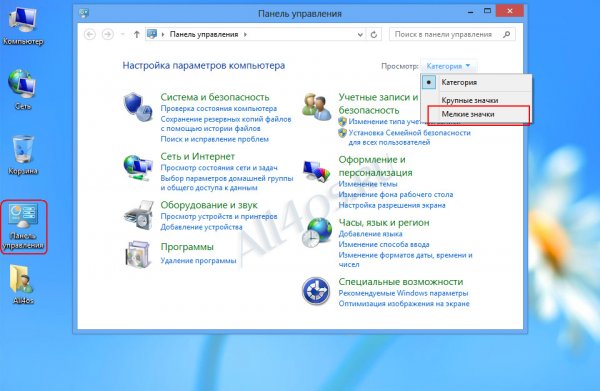
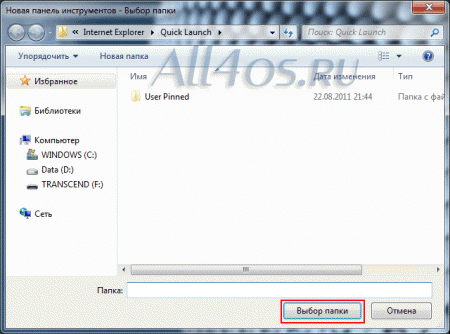
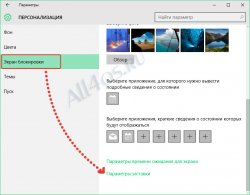
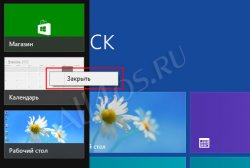

 1 2 3
1 2 3